Kb976932 что за обновление windows 7
По традиции, в SP1 входят все последние версии обновлений со времени выхода Windows 7 и Windows 2008 R2 RTM. Что же касается функциональных улучшений, то извлечь из них пользу смогут только организации. Наиболее значимыми являются RemoteFX и динамическая память в Hyper-V R2.
На этой странице:
Где скачать SP1 и какой язык пакета нужен для установки
Пакеты содержат 36 языков, включая английский, русский и украинский.
Определить истинный язык своей системы можно одной командой. Откройте Пуск – Поиск – PowerShell и введите
Если результат 1033, у вас английская система.
Любой другое значение – это явный признак локализованной системы. Например, 1049 – русский язык, а остальные значения вы можете сверить со списком.
Список установленных языковых пакетов можно увидеть командой:
Нужно ли устанавливать полный пакет или достаточно установки через Windows Update
Это не имеет принципиального значения. Намного важнее то, что его необходимо установить. Я пользуюсь Windows Update, и у меня установлены все обновления, которые я считаю существенными, включая все исправления безопасности.
Использование Windows Update позволяет значительно сэкономить трафик и снижает требования к свободному месту на диске.
Если Windows Update не предлагает обновление SP1, проверьте свою систему по пунктам, описанным в статье базы знаний Microsoft KB2498452.
В случае, когда ваша система давно не обновлялась, установка SP1 разом закроет все известные уязвимости и повысит стабильность системы.
Моя виртуальная машина не обновлялась с августа 2010 года, а после установки SP1 сразу приобрела актуальный статус.
Как правильно подготовиться к установке SP1
Подготовка может отличаться в зависимости от того, устаналивается SP1 на домашнюю систему или развертывается в организации.
Домашние системы
Для установки SP1 не требуется ничего особенного. Обновление KB976902 для установки полного пакета не требуется, поскольку входит в его состав. Если же установка производится посредством Windows Update, обновление нужно установить (оно должно быть доступно в списке).
Я рекомендую вам пробежаться по выделенным словам в списке, чтобы потом не было мучительно больно.
Компьютеры в организации
Здесь ответственность, безусловно, выше, поэтому требуется не только соблюдение вышеперечисленных пунктов, но и тщательное тестирование SP1 перед развертыванием на все компьютеры. Для ИТ-специалистов Microsoft подготовила большое количество документации, которая поможет вам спланировать развертывание SP1.
Одним из важных моментов является ограничение на использование RSAT. Его невозможно установить на систему с установленными или интегрированным SP1. Единственный обходной путь на данный момент - это установить RSAT до установки SP1. Выпуск RSAT, полностью совместимого с SP1, ожидается весной.
Как установить SP1 вручную и автоматически
Обычная установка пакета запускается двойным щелчком мыши по исполняемому файлу, все как обычно.
Вы успеете сварить кофе и выпить чашечку, пока пакет устанавливается.
Автоматическая установка
Для автоматической установки вы можете использовать любой из двух параметров:
- /quiet – полностью скрытая автоматическая установка
- /unattend – автоматическая установка с отображением индикатора хода выполнения (рекомендую, чтобы был виден прогресс установки)
Для полной автоматизации вы также можете добавить параметры:
Полный список параметров доступен при запуске исполняемого файла с ключом /?
Здесь не указан, например, ключ /extract, но он работает.
Как очистить место на диске после установки SP1
Можно сэкономить от 500 Мб до 1.5 Гб пространства, очистив резервные файлы SP1, которые образуются после его установки. Выполнив очистку, вы не сможете удалить SP1, поэтому я рекомендую не спешить с ней. Проблемы не всегда проявляются сразу, так что поработайте в системе две-три недели, прежде чем сжигать мосты.
Удалить резервные файлы можно двумя способами, но в любом случае рекомендуется включить защиту системы. Это необходимо потому, что перед удалением резервных файлов требуется создание точки восстановления.
Стандартная программа "Очистка диска"
С помощью входящей в состав Windows программы очистки диска можно легко удалить резервные файлы SP1.

Утилита командной строки DISM
Операция занимает от 5 до 15 минут, в зависимости от системы.
Как интегрировать SP1 в дистрибутив
Начиная с Windows Vista, интеграция в дистрибутив официально не поддерживается. У вас есть несколько вариантов.
Официальный образ
Microsoft выпустила ISO-образ с интегрированным SP1. Он доступен партнерам и подписчикам TechNet и MSDN, а также в сети. Это - самый лучший вариант, поскольку не надо возиться с интеграцией, а качество сборки гарантирует Microsoft.
Режим аудита
Рекомендуемый способ интеграции – это установка SP1 в режиме аудита. Вкратце процесс таков:
- Запуск установки Windows на виртуальной или физической машине и вход в режим аудита
- Установка SP1
- Запечатывание системы с помощью sysprep
Сторонние утилиты
Утилита RT Seven Lite может интегрировать SP1 (гарантий, конечно, никаких).
Как удалить SP1
SP1 удаляется так же, как и все прочие установленные обновления. Командой shell можно быстро перейти к списку обновлений:
Затем введите в поиск KB976932 и удалите найденный пакет.
Из командной строки, запущенной с правами администратора, пакет удаляется командой:
Вы также можете использовать параметры /quiet для тихого удаления, а в сочетании с ним - /promptrestart для принятия решения о перезагрузке (по умолчанию система перезагружается автоматически).
Что вы думаете об SP1?
А вы уже успели поставить SP1 или собираетесь это сделать в ближайшее время? Полет нормальный или возникали проблемы при установке или после нее? Мне было бы очень любопытно услышать ваши отзывы! Делясь впечатлениями, упомяните о своей ОС – архитектуре и дистрибутиве. Вы также можете следить за результатами опроса на форуме, которые отражают процент участников, уже установивших SP1.
Автор: Вадим Стеркин • Иcточник: outsidethebox.ms • Опубликована: 01.03.2011 Нашли ошибку в тексте? Сообщите о ней автору: выделите мышкой и нажмите CTRL + ENTERСейчас он делится опытом и секретами эффективной работы в Windows в своем блоге
С 2006 года Вадим ежегодно становится обладателем награды Microsoft MVP, затем Windows Insider MVP, присуждаемой за вклад в развитие технических сообществ. Вы можете связаться с ним через блог.
Пакет обновления 1 (SP1) для Windows 7 и Windows Server 2008 R2 теперь доступен. Этот пакет обновления содержит обновления для Windows 7 и Windows Server 2008 R2 этого адреса клиента отзывы пользователей и партнеров. Для Windows 7 и Windows Server 2008 R2 SP1 является совокупность рекомендуемых обновлений и улучшений в Windows, объединяются в одно обновление установки. Windows 7 с пакетом обновления 1 может помочь сделать компьютер более безопасным и надежным. Windows Server 2008 R2 SP1 предоставляет полный набор инновационных возможностей для виртуализации корпоративного класса. Это включает новые возможности виртуализации с динамической памяти и Microsoft RemoteFX. Конечные пользователи потребителя можно найти общие сведения о Windows 7 с пакетом обновления 1 на следующий веб-узел корпорации Майкрософт:
Дополнительная информация
Как получить Пакет обновления 1
Windows 7 с пакетом обновления 1
Чтобы получить Windows 7 с пакетом обновления 1, посетите следующий веб-узел корпорации Майкрософт:
Windows 2008 R2 Пакет обновления 1
Чтобы получить Windows 2008 R2 с пакетом обновления 1, посетите следующий веб-узел корпорации Майкрософт:
Как получить поддержку Пакет обновления 1
Поддержка для Windows 7 Пакет обновления 1
Конечные пользователи потребителя можно использовать сообщества Майкрософт обсудить проблемы, связанные с Windows 7 с пакетом обновления 1. Чтобы сделать это, посетите следующий веб-узел корпорации Майкрософт:
ИТ-специалистов можно использовать на Windows 7 pro форуме обсудить проблемы, связанные с Windows 7 с пакетом обновления 1. Чтобы сделать это, посетите следующий веб-узел корпорации Майкрософт:
Примечание. Для получения интерактивной справки по устранению неполадок проблемы установки пакета обновления 1 посетите следующий веб-узел корпорации Майкрософт:
Средства поддержки для Windows Server 2008 R2 Пакет обновления 1
ИТ-специалистов можно использовать на форуме Windows 7 ИТ-специалистов, чтобы обсуждать проблемы, относящиеся к Windows Server 2008 R2 с пакетом обновления 1. Чтобы сделать это, посетите следующий веб-узел корпорации Майкрософт:
Получение сведений об обновлениях безопасности и исправлениях, включенных в Пакет обновления 1
Чтобы просмотреть список исправлений и обновлений безопасности, включенных в SP1, посетите следующий веб-узел корпорации Майкрософт:
Примечание. В настоящее время список исправлений и обновлений безопасности доступна только на английском языке.
Дополнительные сведения о Пакет обновления 1
Конечных пользователей потребителя можно найти сведения об устройствах Windows 7 с пакетом обновления 1 на следующий веб-узел корпорации Майкрософт:
ИТ-специалистам и опытным пользователям можно найти дополнительные сведения, такие как заметки о выпуске и руководства по развертыванию пакета обновления 1 на следующих веб-узлах Microsoft TechNet:
Примечание После установки Пакет обновления 1 параметр запуска служба DHCP-клиента изменений от отключено автоматически. Чтобы избежать этого, установите исправление, описанное в статье базы знаний Майкрософт (KB) 2684965. Дополнительные сведения о 2684965 КБ щелкните следующий номер статьи базы знаний Майкрософт:
свойство тип запуска службы клиента DHCP изменяется автоматически в Windows 7 или Windows Server 2008 R2
22 февраля 2011 корпорация Microsoft предоставила финальную версию Service Pack 1 для скачивания и установки всем пользователям Windows 7 и Windows Server R2.
Скачивание SP1
Финальную версию SP1 для 32-х и 64-разрядных Windows 7 и Windows Server 2008 R2 (KB976932) можно скачать из Центра загрузок Microsoft. Перед скачиванием SP1 потребуется провести проверку подлинности Windows 7. Если на компьютере работает брандмауэр, то для успешной проверки подлинности Windows 7 нужно разрешить приложению GenuineCheck.exe полный доступ в интернет, иначе вы получите ошибку:
Windows Genuine Advantage: Код недоступен. Не удается получить код проверки. Это может быть вызвано техническими неполадками или тем, что ваша операционная система не поддерживается. [Код ошибки: 0x80072efd]
Всего для скачивания доступны несколько файлов:
- 7601.17514.101119-1850_Update_Sp_Wave1-GRMSP1.1_DVD.iso — ISO-образ DVD-диска. Содержит пакеты обновлений для Windows Server 2008 R2 и всех выпусков 32 и 64-разрядных версий Windows 7. Размер файла образа — 1953,3 МБ.
- windows6.1-KB976932-X86.exe — отдельный установочный файл пакета обновления 1 (SP1) на 32-разрядные версии Windows 7. Размер — 537,8 МБ.
- windows6.1-KB976932-X64.exe — отдельный установочный файл пакета обновления 1 (SP1) на 64-разрядные версии Windows 7. Размер — 903,2 МБ.
Установка SP1 для Windows 7
1. Откройте Панель управления (вид: Крупные значки) > Диспетчер устройств. Если в списке есть устройства со значками предупреждений желтого или красного цветов, обновите их драйверы.
2. Скачайте и установите обновление KB2454826 (потребуется проверка подлинности):
Без установки этого обновления установка сервис-пака может закончиться, не начавшись, из-за Stop error.
3. Запустите файл установки Service Pack, разрядность которого соответствует разрядности установленной на компьютере Windows 7:
- windows6.1-KB976932-X86.exe — для 32-разрядных Windows 7;
- windows6.1-KB976932-X64.exe — для 64-разрядных Windows 7.
4. Закройте все программы, файлы и папки и нажмите Далее (Next).

5. В следующем окне не снимайте флажок Автоматически перезагрузить компьютер (Automatically restart the computer) и нажмите кнопку Установить (Install), чтобы начать установку SP1.

Установка пакета обновлений может занять довольно много времени, это зависит от мощности компьютера. В процессе установки SP1 компьютер перезагрузится.

6. Когда установка завершится, система сообщит об этом.

Примечание. Если после выполнения этих инструкций не удается установить SP1, попробуйте воспользоваться Средством проверки готовности системы к обновлению. Оно специально предназначено для выявления и устранения ошибок, связанных с обновлением Windows 7.
Удаление SP1
Чтобы благополучно удалить Service Pack, необходимо, чтобы точки восстановления, созданные во время его установки, были в целости и сохранности. В случае их утраты или повреждения удалить SP1 не получится.
1. Откройте Панель управления (вид: «Крупные значки») > Программы и компоненты .
2. В нижней части левого меню нажмите Просмотр установленных обновлений.
3. В списке установленных обновлений выделите Пакет обновления для Microsoft Windows KB976932 (Service Pack for Microsoft Windows KB976932) и нажмите кнопку Удалить.


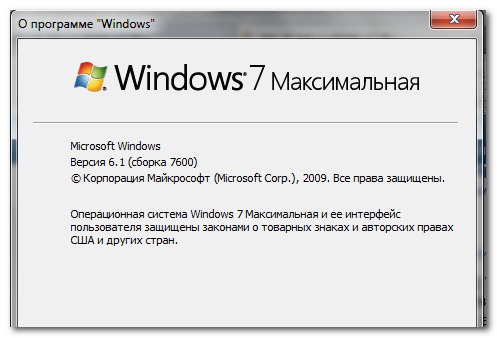
И напоследок, чтобы не быть голословным:

Какие действия провести, чтобы не устанавливалось? (обновления автоматические)
1.Что такой SP1?
"Пакет обновления 1 (SP1) для Windows 7 — это важное обновление, содержащее ранее выпущенные обновления для системы безопасности, обеспечения производительности и стабильности работы Windows 7. Кроме того, в состав пакета обновления 1 входят новые улучшения компонентов и служб в Windows 7, например повышенная надежность подключений к звуковым устройствам HDMI, печать с помощью средства просмотра XPS и восстановление более ранних версий папок в проводнике ОС Windows после перезапуска.
Установка пакета обновления 1 помогает поддерживать операционную систему Windows 7 в актуальном состоянии." (цитата с оф. сайта Microsoft)
2. SP1 это обновление КВ976932. (Андрей Рыбаков не совсем прав, но и доля истины в его словах есть).

3. Потому что КВ976932 никогда не загрузится и не установится на ваш компьютер до тех пор пока Windows не пройдет проверку на подлинность. Этим занимается обновление КВ971033, которое необходимо заблокировать. Как это сделать вам, Ольга, объяснил Анатолий, успешно "проведя по всем тропинкам за руку". Поэтому Андрей рыбаков отчасти прав, говоря о том, что установка КВ976932 приведет к деактивации Windows.
4.Если вы правильно осуществите блокировку, то КВ971033 в списке важных обновлений НАВСЕГДА примет такой вид (отсутствует галочка):
Читайте также:


